Pokémon Go is een van de populairste mobiele games ter wereld en trok miljoenen gebruikers. Ik wed dat je dit spel hebt gespeeld en weet dat sterke GPS-signalen vereist zijn tijdens het spelen van Pokémon Go. Je zult dan merken dat de Pokémon Go GPS-signaalfout niet wordt gevonden. Dit gebeurt af en toe.
Als je Pokémon Go GPS niet correct werkt, ben je hier aan het juiste adres. In dit artikel zijn effectieve manieren verzameld om het GPS-signaal te repareren, maar het probleem is niet gevonden tijdens het spelen van Pokémon Go op zowel Android als iPhone. Laten we dus op de details ingaan.
Deel 1. Probleem met Pokémon Go GPS-signaal niet gevonden op Android oplossen
Er zijn enkele plausibele manieren om het Pokémon Go GPS-signaal op te lossen, maar het probleem is niet gevonden op Android-apparaten. Het is bekend dat de volgende stappen het meest effectief zijn.
Schakel neplocaties uit
- Ga naar ‘Instellingen > Over de telefoon’ op uw Android-apparaat.
- Tik vervolgens zeven keer op 'Software-info' om de 'Ontwikkelaarsopties' in te schakelen.
- Schakel 'Ontwikkelaarsopties' in en schakel vervolgens 'Neplocaties toestaan' uit.

Locatie-instellingen opnieuw instellen
- Ga naar 'Instellingen' > 'Privacy en veiligheid' > Locatie.â€
- Schakel de locatie in en tik vervolgens op 'Locatiemethode' of 'Locatiemodus', afhankelijk van de verschillende Android-modellen.
- Tik op “GPS, Wi-Fi en mobiele netwerken.â€
- Zorg ervoor dat Wi-Fi is ingeschakeld tijdens het spelen van Pokémon Go, ook al ben je met geen enkel netwerk verbonden.
Start Android-telefoon opnieuw op
Het opnieuw opstarten van de telefoon helpt eventuele kleine problemen op te lossen. Stel dat u een Android-telefoon heeft, druk dan lang op de aan/uit-schakelaar totdat de knop Opnieuw opstarten van uw telefoon verschijnt. Tik er vervolgens op.

Schakel de vliegtuigmodus in/uit
Meestal wordt het GPS-signaal beïnvloed door de internetverbinding. Probeer daarom de Vliegtuigmodus in en vervolgens uit te schakelen om dit probleem op te lossen. Trek gewoon de meldingsbalk naar beneden en tik twee keer op de knop Vliegtuigmodus.
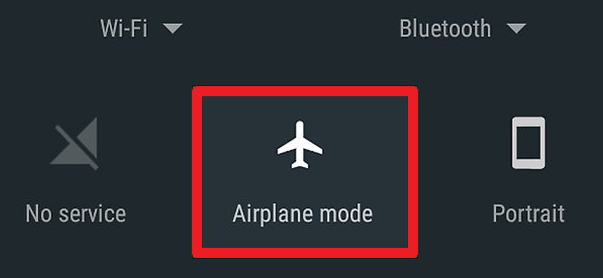
Reset netwerk instellingen
Als u problemen ondervindt met betrekking tot een internetverbinding, is het ook een goed idee om de netwerkinstellingen opnieuw in te stellen. Als uw telefoonmodel een Samsung Galaxy is, moet u de volgende stappen volgen:
- Ga naar Instellingen > Algemeen beheer.
- Tik vervolgens op 'Back-up en reset'
- Tik op ‘Netwerkinstellingen opnieuw instellen’ en vervolgens op ‘Standaardinstellingen herstellen.’
GPS-signalen kunnen soms lastig zijn. Daarom kunt u problemen ondervinden bij het lokaliseren van een apparaat. U kunt naar buiten gaan om te controleren of het GPS-signaal op Android wordt gevonden of dat het probleem is verdwenen.
Pokémon Go-update
De experts onderzoeken dat gamers hun Pokémon Go moeten upgraden naar de nieuwste versie. De nieuwste versies worden gepubliceerd met bugfixes die in het algemeen in de laatste versie zijn opgetreden. Daarom kunnen enkele bugs worden opgelost als je je Pokémon Go upgradet. Het kan helpen bij het oplossen van het Pokémon Go GPS-signaal dat niet wordt gevonden bij het Android-probleem.

Deel 2. Probleem met Pokémon Go GPS-signaal niet gevonden op iPhone oplossen
Je moet de onderstaande oplossingen volgen om het Pokémon Go GPS-signaalprobleem op je iPhone of iPad op te lossen.
Schakel locatieservices in
- Navigeer naar Instellingen > Privacy > Locatie.
- Zorg ervoor dat Locatieservice is ingeschakeld.
- Scroll naar beneden om 'Pokémon Go' te vinden. Tik erop om ervoor te zorgen dat 'tijdens gebruik' of 'Altijd' is geselecteerd.
Forceer de app
Je kunt de Pokémon GO-app vernieuwen door het spel geforceerd af te sluiten. Volg de onderstaande stappen:
- Dubbeltik op de startknop om de app-switcher te openen.
- Zoek de Pokémon Go-app en veeg omhoog over de app-kaart, zodat deze omhoog en van het scherm verdwijnt.

Reset netwerk instellingen
U kunt het GPS-probleem ook oplossen door de netwerkinstellingen opnieuw in te stellen. Volg de onderstaande stappen om dit te doen:
- Open ‘Instellingen’. Tik vervolgens op ‘Algemeen’.
- Tik op ‘Resetten’ en vervolgens op ‘Netwerkinstellingen resetten’.

Gebruik iOS Systeemherstel
Soms wordt het Pokémon Go GPS-signaal niet gevonden. Het probleem is het gevolg van softwarefouten op uw iPhone of iPad. In zo'n geval kunt u erop vertrouwen MobePas iOS-systeemherstel om de iOS-systeemproblemen op te lossen en Pokémon Go weer normaal te laten werken. Deze tool werkt goed op alle iPhone-modellen en iOS-versies, zelfs de nieuwste iPhone 13/13 mini/13 Pro (Max) en iOS 15.
Probeer het gratis Probeer het gratis
Download het naar uw computer en volg de onderstaande stappen om uw iPhone/iPad probleemloos te repareren:
- Voer het programma uit op uw computer en sluit uw iPhone aan via een USB-kabel. Zodra het apparaat is gedetecteerd, klikt u op 'Start'.
- Kies de ‘Standaardmodus’ en klik vervolgens op ‘Downloaden’ om de nieuwste firmware voor uw apparaat te downloaden.
- Klik daarna op “Start Standard Repair†om het reparatieproces te starten. Zodra dit het geval is, wordt uw iPhone automatisch opnieuw opgestart.

Deel 3. Kun je nog steeds Pokémon Go spelen terwijl het GPS-signaal niet wordt gevonden?
Als je er nog steeds niet in bent geslaagd het Pokémon Go GPS-signaal te herstellen dat niet op je Android of iPhone wordt gevonden, kun je proberen je GPS-locatie te vervalsen met een tool van derden. MobePas iOS-locatiewisselaar is een grappige spoofing-tool die kan werken als alternatief voor Pokémon Go-trainers om GPS-signalen op te lossen die het probleem niet hebben gevonden. Hiermee kun je eenvoudig je GPS-locatie op Pokémon Go wijzigen waar je maar wilt. U kunt ook GPS-bewegingen tussen twee of meerdere punten simuleren.
Probeer het gratis Probeer het gratis
Hier is de gedetailleerde gids voor het vervalsen/spoofen van de GPS-locatie op Pokémon Go zonder GPS-signaal:
Stap 1: Download eerst de MobePas iOS Location Changer op uw pc/Mac en lunch ermee. Vanuit de hoofdinterface klikt u op ‘Aan de slag’.

Stap 2: Verbind vervolgens uw iPhone of Android via een USB-kabel met de computer en wacht tot het programma het apparaat heeft gedetecteerd.

Stap 3: Kies ten slotte de teleportmodus en selecteer de locatie waarnaar u wilt teleporteren. Klik vervolgens op 'Verplaatsen'. De GPS-locatie van uw iPhone wordt automatisch gewijzigd.

Conclusie
Het Pokémon Go GPS-signaal wordt niet gevonden Er kunnen vaak problemen optreden tijdens het spelen van het spel. Meestal zijn de hierboven genoemde eenvoudige oplossingen voldoende om uw GPS-signaal zeker terug te krijgen. Als het zelfs dan niet lukt, gebruik dan MobePas iOS-locatiewisselaar om gemakkelijk de Pokémon Go-locatie op iPhone te vervalsen zonder jailbreak of op Android zonder root. Probeer het uit om de beste resultaten te krijgen.
Probeer het gratis Probeer het gratis

